Dostępne w planach:
Tworzenie opisów produktów w sklepie internetowym to nie tylko kwestia marketingu, ale także spełnienia obowiązujących przepisów prawnych. Rozporządzenie GPSR (General Product Safety Regulation) nakłada na sprzedawców obowiązek dostarczania jasnych, dokładnych i zgodnych z prawem informacji o produktach, aby zapewnić bezpieczeństwo konsumentów.
Rozporządzenie Parlamentu Europejskiego i Rady (UE) 2023/988 dotyczące ogólnego bezpieczeństwa produktów (GPSR) zostało wydane 10 maja 2023 roku.
Rozporządzenie zaczęło obowiązywać od 13 grudnia 2024 roku.
Zgodnie z najnowszym rozporządzeniem GPSR, w przypadku produktów sprzedawanych w sklepie internetowym, na stronie produktu muszą być wyświetlane następujące informacje:
1. Informacje o producencie / podmiocie odpowiedzialnym:
2. Informacje o osobie odpowiedzialnej w Unii (jeśli producent nie ma siedziby w UE):
3. Identyfikacja produktu:
4. Informacje dotyczące bezpieczeństwa:
Informacje te muszą być przedstawione w sposób jasny i widoczny na stronie internetowej. Spełnienie tych wymagań ma na celu zapewnienie bezpieczeństwa konsumentów oraz zgodności z przepisami prawa UE.
Rozporządzenie nie ma zastosowania do takich kategorii produktów jak: produkty lecznicze, żywność i pasze, pestycydy, żywe rośliny, antyki i przedmioty kolekcjonerskie czy usługi, ponieważ są one regulowane innymi przepisami prawa Unii Europejskiej.
1. Przejdź do listy produktów w Sklepie.
2. Wejdź do ustawień produktu do zakładki "Opisy produktu".
3. W polu "Producent / Podmiot odpowiedzialny" dodaj wymagane informacje. W tym polu możesz zastosować proste formatowanie markdown. Dowiedz się więcej jak sformatować tekst.
4. Zapisz ustawienia produktu.
5. Przejdź do kreatora stron i wybierz stronę "Szablon produktu"
6. Dodaj do fiszki produktu dane dynamiczne "Producent". Dowiedz się więcej jak dodać dane dynamiczne na stronie produktu.
7. Zapisz i opublikuj witrynę.
Tekst będzie wyświetlany na stronie po kliknięciu "Rozwiń". Przykład ze strony:
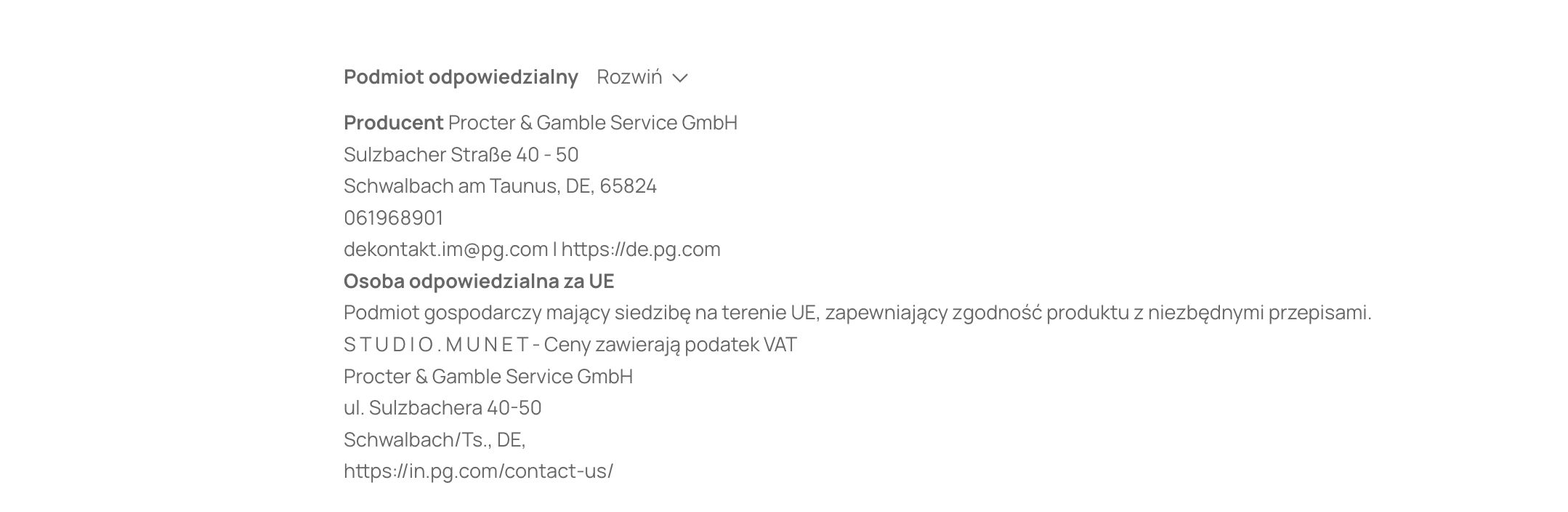
1. Przejdź do listy produktów w Sklepie.
2. Wejdź do ustawień produktu do zakładki "Dodatkowe".
3. W polach GTIN Kod kreskowy, MPN Kod producenta dodaj wymagane kody produktu.
4. Zapisz ustawienia produktu.
5. Przejdź do kreatora stron i wybierz stronę "Szablon produktu"
6. Dodaj do fiszki produktu dane dynamiczne "GTIN". Dowiedz się więcej jak dodać dane dynamiczne na stronie produktu.
7. Zapisz i opublikuj witrynę.
Zajrzyj do Centrum Pomocy ze wskazówkami jak zaprojektować i skonfigurować stronę.
Możesz zlecić nam stworzenie strony lub sklepu w atrakcyjnej cenie.
Skontaktuj się z nami. Zapewniamy profesjonalną i szybką pomoc techniczną.
NAJSZYBSZA
Najszybsza to 🇵🇱 polski kreator stron i sklepów internetowych. Narzędzie do tworzenia szybkich, prostych, ładnych serwisów ze świetnymi parametrami dla Google.
POMOC
Korzystając z naszej witryny zgadzasz się na stosowanie przez nas cookies. Używamy niezbędnych cookies oraz opcjonalnych.
Polityka prywatności